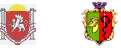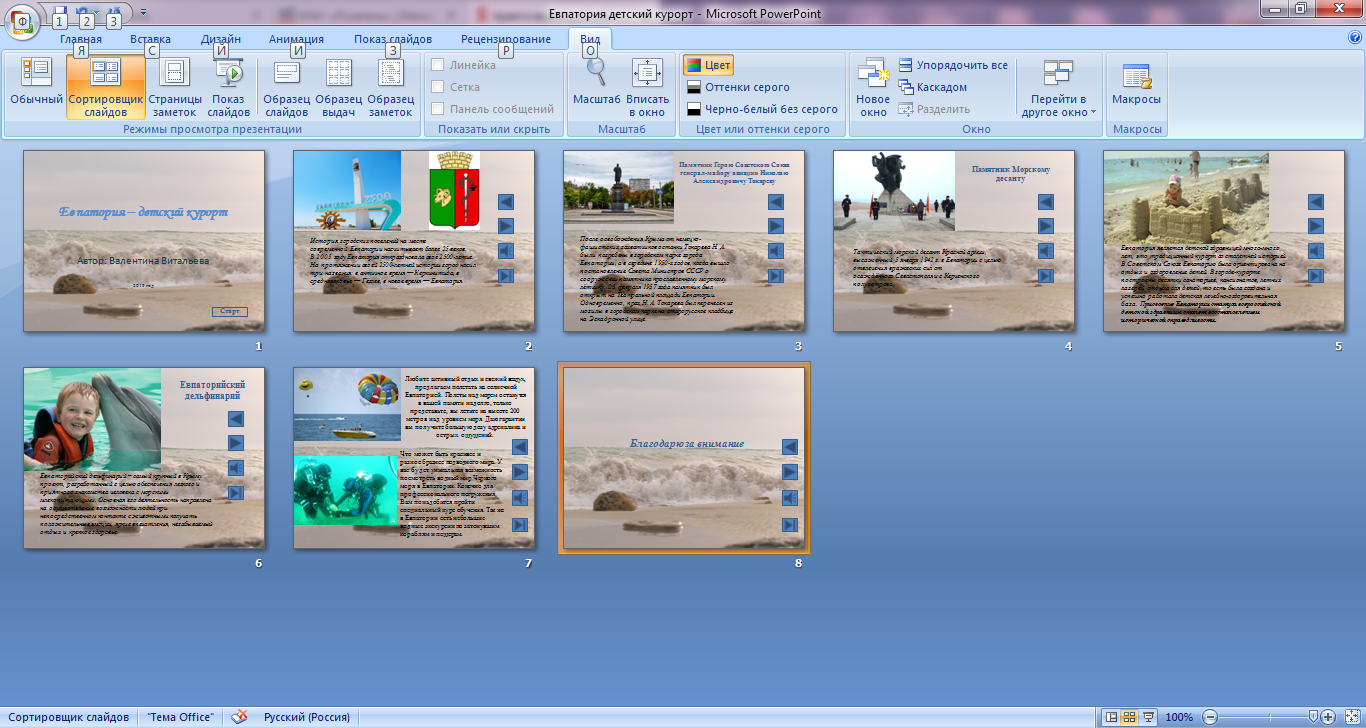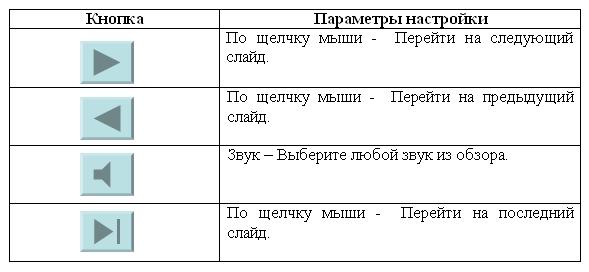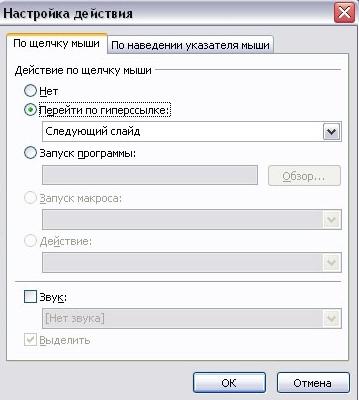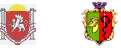
МУНИЦИПАЛЬНОЕ БЮДЖЕТНОЕ ОБРАЗОВАТЕЛЬНОЕ УЧРЕЖДЕНИЕ
ДОПОЛНИТЕЛЬНОГО ОБРАЗОВАНИЯ ДЕТЕЙ
«СТАНЦИЯ ЮНЫХ ТЕХНИКОВ ГОРОДА ЕВПАТОРИИ РЕСПУБЛИКИ КРЫМ»
(МБОУДОД "СЮТ")

297407, Российская Федерация, Республика Крым, город Евпатория, ул. Полупанова, д. 27, тел. (06569) 3-15-22,
е-mail: mboudodsut@bk.ru
ПЛАН-КОНСПЕКТ
открытого учебного занятия
кружок «Компьютер и информационные технологии», группа 2 – А
Тема учебного занятия: «MS PowerPoint. Создание управляющих кнопок».
Цель учебного занятия: систематизировать и обобщить знания, полученные обучающимися на предыдущих учебных занятиях и научить создавать презентации в Microsoft Power Point 2010.
Задачи учебного занятия:
Образовательная:
Развивающая:
развивать творческие способности, память, мышление обучающихся, навыки индивидуальной практической деятельности.
Воспитательная:
воспитывать аккуратность, внимательность, вежливость, дисциплинированность и бережное отношение к вычислительной технике.
Тип учебного занятия: формирование новых знаний, навыков и умений.
Методы работы: объяснительно-иллюстративный, практическая работа.
Формы работы: индивидуальная, групповая.
Оборудование: персональные компьютеры, доска, мел.
Дидактические материалы: карточки с заданиями.
Ход учебного занятия.
Организационный момент;
ТБ при работе за компьютером;
Актуализация опорных знаний:
Мотивация учебной деятельности обучающихся:
Выполнение практической работы;
Физкультминутка;
Итоги учебного занятия:
1. Организационный момент.
Приветствие, проверка присутствующих. Объяснение хода учебного занятия.
2. ТБ при работе за компьютером.
3. Актуализация опорных знаний:
Для чего нужны презентации?
Из чего состоит презентация? Какие шаблоны оформления слайда вам известны?
Какие объекты могут размещаться на слайде?
Как настроить анимацию для объектов, размещённых на слайде?
Какие способы переходов от слайда к слайду вам известны?
4. Мотивация учебной деятельности обучающихся:
умение создавать презентации позволяет красочно и интересно представить исследовательскую работу или проект, творческую работу, с демонстрацией анализа проведенных исследований, наблюдений и опытов по теме научно-исследовательской работы, проекта для участия в конкурсах: «Я – исследователь» (учащиеся 1 – 4 классов), «Шаг в науку» (учащиеся 5 – 7 классов), конкурсах-защитах научно-исследовательских работ Малой академии наук «Искатель» (учащиеся 8 – 11 классов), в научно-практических конференциях;
презентации позволяют проводить быстрый визуальный анализ качества проделанной работы.
5. Теоретическая часть.
PowerPoint — одна из самых простых компьютерных программ для изучения. Это программа номер один, используемая во всем мире для создания презентаций. Любой начинающий пользователь может создавать потрясающие презентации, которые выглядят так, как будто они были разработаны профессионалом.
PowerPoint был впервые разработан Деннисом Остином и Томасом Рудкиным в корпорации Forethought Inc. Предполагалось, что продукт будет носить имя Presenter, но это товарный знак не удалось зарегистрировать. В 1987 году программа была переименована в PowerPoint (идея нового имени принадлежит Роберту Гаскинсу). В августе того же года Microsoft купила компанию Forethought за 14 миллионов долларов и превратила ее в свою бизнес-единицу, где продолжалась разработка ПО. Первая итерация Microsoft PowerPoint была запущена вместе с Windows 3.0 в 1990 году. Она позволяла листать слайды в одном направлении (только вперед), и количество настроек было довольно ограничено.
Что такое PowerPoint в современном понимании? Программа претерпела значительные изменения в Microsoft Office PowerPoint 97 — были добавлены полноценные эффекты перехода и автоматическое движение слайдов. Это позволило ведущему следовать плану и продолжать выступление без пауз.
PowerPoint — это программа, которая улучшает визуализацию устного выступления и позволяет аудитории сосредоточиться на предмете. Работает по старому принципу слайд-шоу, но использует современные технологии в виде компьютеров и цифровых проекторов. Продукт входит в пакет Microsoft Office.
6. Выполнение практической работы.
Для удобства работы некоторые виды презентаций можно снабдить управляющими кнопками. В процессе демонстрации они позволят осуществить возврат к предыдущему слайду, переход к следующему слайду, вызов дополнительных функций.
Наша работа будет состоять из 8 слайдов. Создадим эти слайды, применив шаблон разметки для 1 слайда – Титульный, для последующих – Пустой слайд. Для каждого из этих объектов задаются: фон, текст, рисунки (изображения), кнопки и переход слайда.
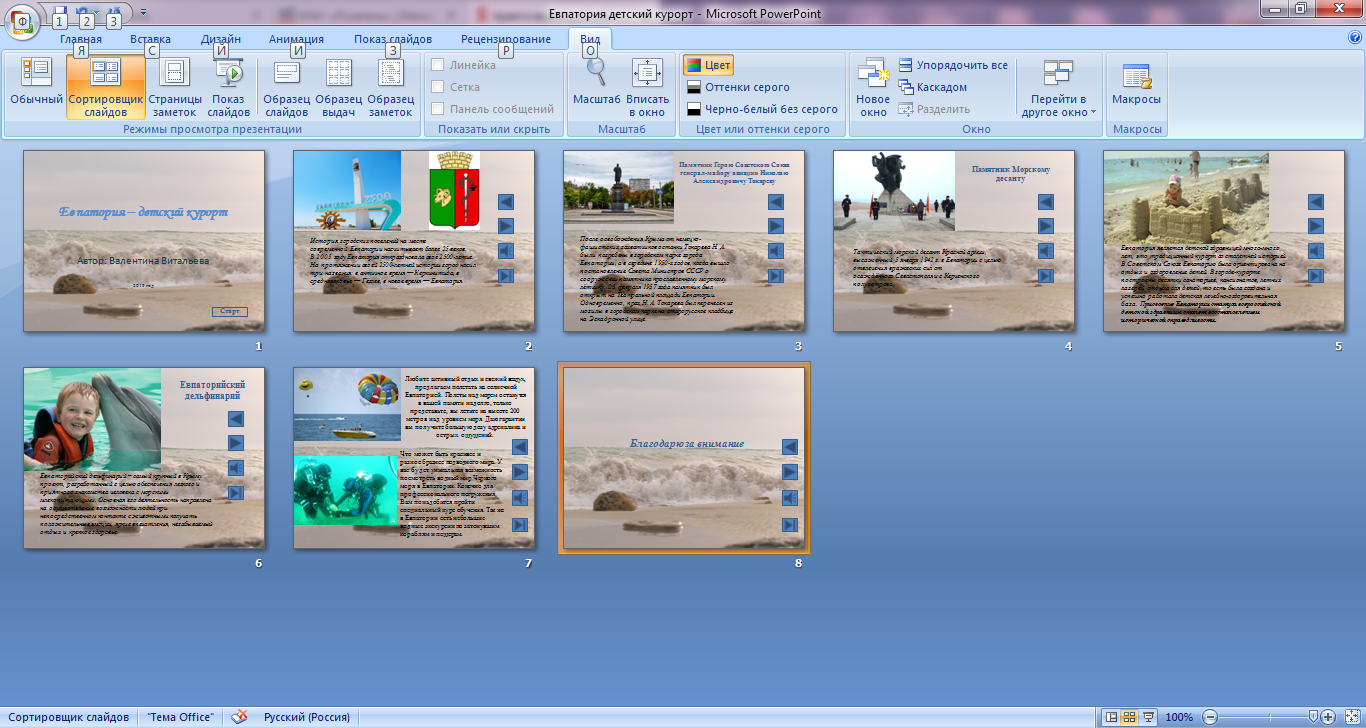
Фон. Зададим фон, взяв фото с изображением морского побережья, один для всех, чтобы наша презентация выглядела профессионально, в одном стиле.
Текст. Текст в нашей презентации присутствует на каждом слайде. Заголовок и подзаголовок оформляем одинаково на всех слайдах. Вставляем текстовый блок (инструмент Надпись).
Рисунки. Находим фотографии для нашей галереи в папке «Моя Евпатория», которую подготовил учитель, и вставляем их в слайды.
Кнопки. На каждом слайде будет размещено 4 кнопки: переход к следующему слайду, переход к предыдущему слайду, выход из презентации, звуковое сопровождение.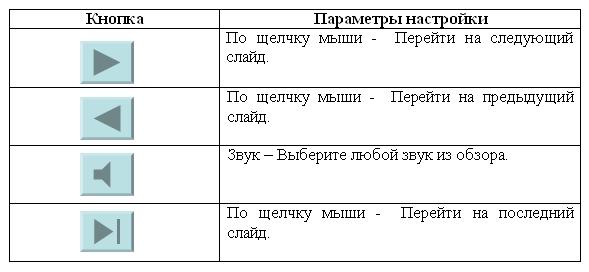
Начнем со второго слайда. В главном меню Вставка - Фигуры – Управляющие кнопки. Выбираем нужную кнопку. В окне Настройка действия – По щелчку мыши – Перейти по гиперссылке выбираем: следующий слайд, предыдущий слайд и т.д. Изменим размеры кнопок с помощью мыши. Теперь нам все эти кнопки необходимо добавить на следующие слайды. Сделать это будет непросто, т.к. подогнать размеры кнопок точно, мы не сможем. Поступим проще. Скопируем первую кнопку и вставим ее последовательно в следующие слайды. Причем, обратите внимание, она встанет в нужное место, туда, где она была размещена на 2 слайде. Аналогично поступите с остальными кнопками.
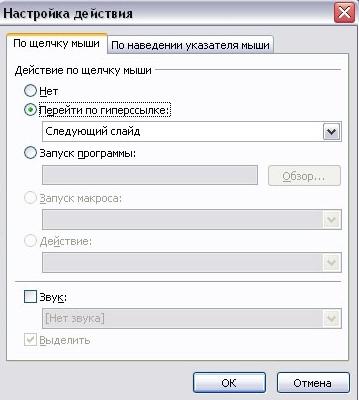
Добавим к тексту на каждом слайде эффект анимации ВходЦветная пишущая машинка. Выберите параметр: После предыдущего, Направление: слева, Скорость: Быстро.
Добавим к фотографиям на каждом слайде эффект анимации ВходПоявление. Выберите параметр: После предыдущего, Направление: слева, Скорость: Очень быстро.
Теперь запустим демонстрацию презентации, нажав клавишу F5.
Обратите внимание, вы можете перемещаться по презентации автоматически, не используя управляющие кнопки. Исправим положение. Показ слайдов – Настройка демонстрации – Показ слайдов – Автоматически (полный экран). Добавим на титульный слайд кнопку Настраиваемая – Переход к следующему слайду. Откроем контекстное меню для этой кнопки Добавить текстовую строку и впишем Старт. Выход из презентации нажатие кнопки ESC на клавиатуре.
Сохраните презентацию и покажите работу педагогу.
7. Физкультминутка.
8. Итоги учебного занятия
Ответьте на следующие вопросы:
Что такое презентация?
Как запустить Microsoft Power Point? Какие пути создания презентаций предлагает Power Point?
Какие режимы работы с презентацией имеет Power Point? В чем преимущества и недостатки каждого режима?
Каково назначение областей окна Power Point в обычном режиме: структуры, слайда, заметок?
С какой целью используются образцы оформления слайдов? Чем отличаются образец слайдов и образец заголовков?
Опишите назначение инструментов панели рисования.
Докажите на примерах операций с элементами презентаций единство графического интерфейса Power Point и других приложений Windows.
Какие особые свойства имеют слайды?
Что такое анимация, как выполняется настройка анимации слайда?
Какими путями готовая презентация доставляется пользователю?
Сравните три способа показа слайдов на экране: управляемый докладчиком (полный экран, окно), автоматический, сфера и особенности их применения.
Какие возможности автоматизации работы предоставляет пользователю PowerPoint?
Какими способами в PowerPoint достигается единообразие в оформлении презентации?
Что такое шаблон оформления слайда? Что входит в состав шаблона?